在 Word 2007 設定多階層自動編號的方式我真的研究好久了,我時常在排版 Word 文件時都非常挫折,因為常常沒辦法讓我順心如意的排版成功!我一直不知道到底應該怎樣快速設定 Word 多層次標題編號,對於 Word 排版我一直都覺得很困難,市面上的書籍我也看過幾本,大多說的很淺,我覺得都不夠實用,真的在排上百頁的文件時,有時後真的會氣到一個標號一個標號的改,也許我沒有發現不錯的書籍吧,希望有人可以推薦給我關於 Word 的排版書。
※ 2017-12-12 更新:Microsoft Office Word 2016 多階層文件製作技巧 (YouTube)
這個功能我直到昨天才真的「試」出來,總共只有三個步驟:
步驟一:在任何一個 "標題1" 套用「多層次清單」

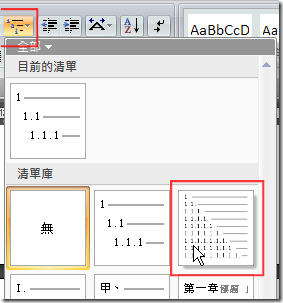
步驟二:在任何一個 "標題1" 上面套用 Context Menu 的 [樣式]→[更新標題1以符合選取範圍(A)]
![步驟二:在任何一個 "標題1" 上面套用 Context Menu 的 [樣式]→[更新標題1以符合選取範圍(A)]](/image.axd?picture=WindowsLiveWriter/Word_147EB/image_11.png)
步驟三:在任何一個 "標題2" 的地方套用「編號」
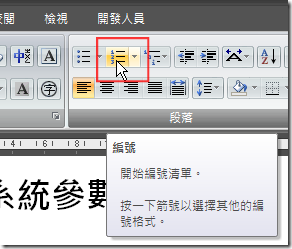
---
就這樣三部曲,就可以把多層次的文件結構自動排好,還真的蠻好用的,真是江湖一點訣阿。
另外,我自己也有些 Word 排版的心得可分享:
- 先用「大綱模式」設定文件階層
- 再將各章節段落的文字編排上去 (此時都先不要調整文字段落樣式)
- 再依序套用各階層的樣式(Style),但先不要調整「編號項目」設定
- 再用今天講的方式套用多階層自動編號
- 再依序套用各階層內容的段落樣式 ( 這一步我也不太熟悉,因為常常有項目編號亂掉的情況 )
- 最後再插入「文件目錄」、「圖表目錄」與「文件封面」